发布时间:2025-03-18 09:34:19 来源:转转大师 阅读量:2038
跳过文章,直接WORD压缩在线转换免费>> AI摘要
AI摘要本文介绍了两种压缩Word文档的方法。第一种是利用Microsoft Word内置功能,通过压缩图片和选择较小文件格式来减小文件体积,适用于熟悉Office的用户,但可能对高分辨率图片和复杂排版效果有限。第二种是使用专业压缩软件,如转转大师压缩,它支持多格式文件压缩和丰富选项,可实现更高压缩率,但需要下载额外应用程序且某些功能可能付费。无论哪种方法,都需注意保护原始文件和权衡压缩质量与大小关系。
摘要由平台通过智能技术生成
在现代办公环境中,Word文档的大小问题常常困扰着我们。过大的文件不仅占用更多的存储空间,还可能导致传输速度慢、分享不便等问题。为了帮助您解决这一难题,那么如何压缩word文档呢?本文将介绍两种有效的方法来压缩Word文档。
Microsoft Word本身提供了多种工具来管理和优化文档内容,特别是对于含有大量图片或复杂格式的文档,使用这些内置功能可以显著减小文件体积而不影响其质量。
推荐工具:Microsoft Word(适用于所有支持的版本)
操作步骤:
1、打开需要压缩的Word文档;
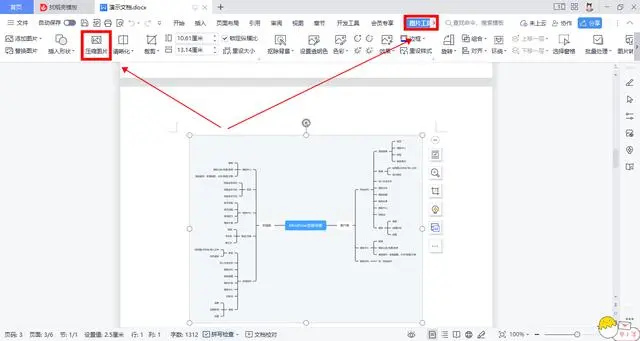
2、选择文档中的所有图片,然后点击“图片格式”选项卡下的“压缩图片”按钮;
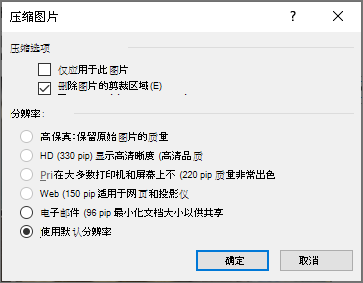
3、在弹出的对话框中,根据需求选择是否删除裁剪区域外的数据,并确认设置应用于整个文档中的所有图片;
4、如果希望进一步减少文件大小,可以在“另存为”时选择较小的文件格式(例如.docx),并在保存选项中勾选“最小化文件大小”。
注意:此过程是不可逆的,因此建议先保存副本再进行压缩;注意不要过分降低图片质量以免影响文档的专业性和可读性。
当内置功能不足以满足您的需求时,可以考虑使用专业的压缩软件。这类软件通常具有更强大的压缩算法和支持更多类型的文件格式,能够实现更高的压缩率。此外,它们还提供了灵活的设置选项,允许用户根据具体需求调整压缩程度。
推荐工具:转转大师压缩
操作步骤:
1、下载并安装转转大师压缩软件;
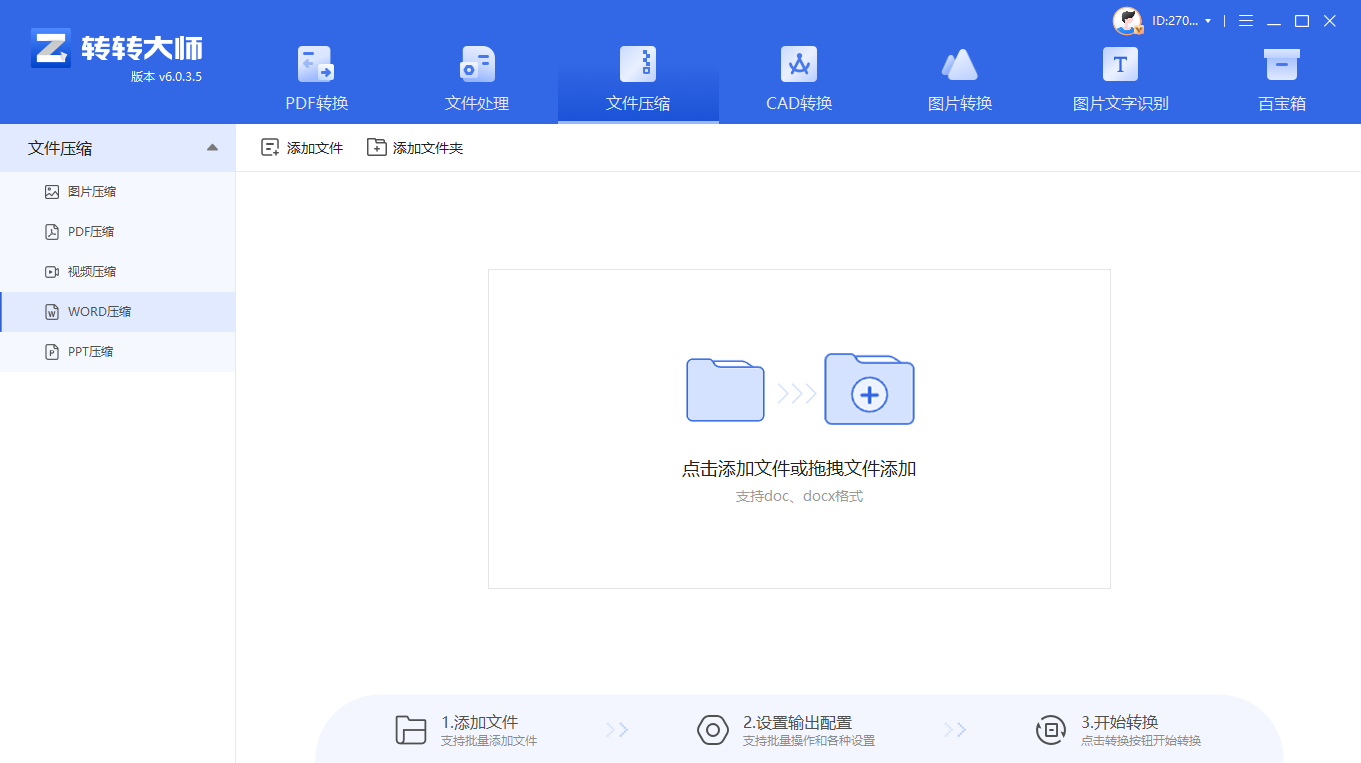
2、启动软件后,在主界面上找到并点击“word压缩”功能选项;
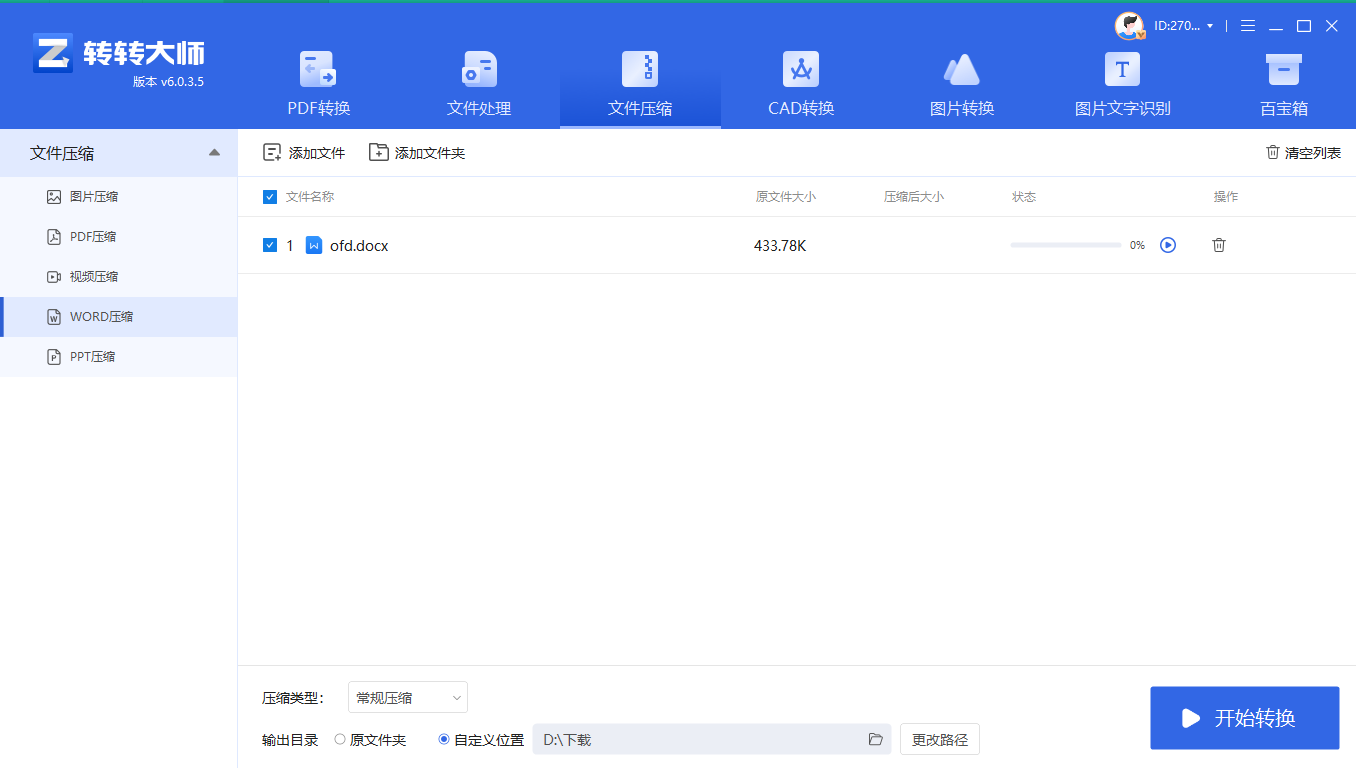
3、点击“添加文件”按钮,选择需要压缩的Word文档。该软件也支持批量上传多个文件进行一次性压缩;
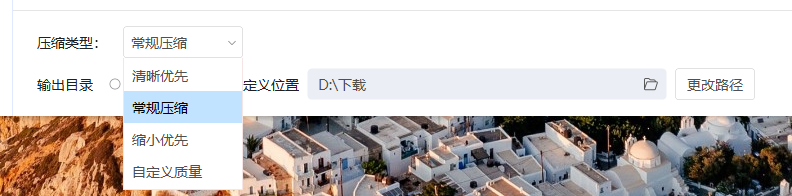
5、设置好参数后,点击“开始转换”,等待压缩完成;
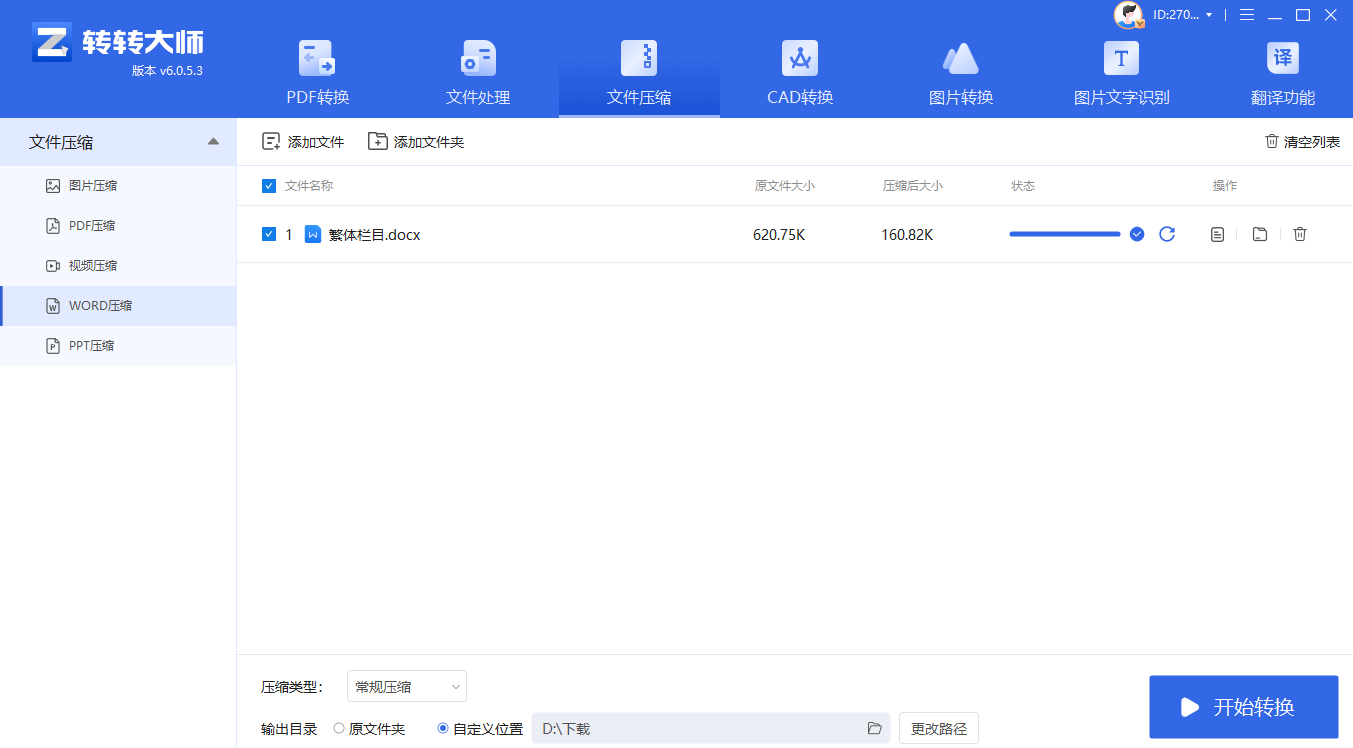
注意:在进行任何不可逆的操作之前,请确保已经备份了原始文档;平衡好压缩程度与文档质量之间的关系,避免因追求极致压缩而导致重要信息不可读。
以上就是如何压缩word文档的方法介绍了,您可以根据实际情况和个人偏好选择最适合自己的方式来压缩Word文档。无论采用哪种方法,都请务必注意保护好原始文件,并合理权衡压缩后的质量和大小之间的关系。通过正确的操作,您可以轻松地将word文档压缩到合适的大小,从而提高工作效率并简化文档分享过程。
【如何压缩word文档?这二种方法可以轻松完成压缩!】相关推荐文章: 返回转转大师首页>>
我们期待您的意见和建议: